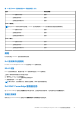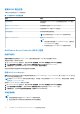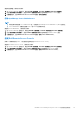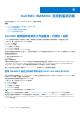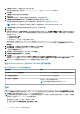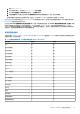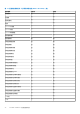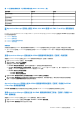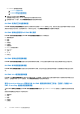Users Guide
Table Of Contents
- 适用于 Microsoft System Center 的 Operations Manager (SCOM) 的 Dell EMC OpenManage Integration 7.1.1 版 用户指南
- Microsoft System Center Operations Manager 的 Dell EMC OpenManage Intergration and Dell EMC Server Management Pack suite 7.1.1 版简介
- Dell EMC OMIMSSC
- Dell EMC 功能管理仪表板
- Dell EMC Server Management pack suite 7.1.1 版支持的监测功能
- Dell EMC 服务器和机架式工作站监测功能
- 比较 Dell EMC 服务器和机架式工作站监测的可扩展版本和详细版本
- 使用 Operations Manager 的 DSMPS 7.1.1 版查找 Dell EMC PowerEdge 服务器并进行分类
- 监测 Operations Manager 中的 Dell EMC PowerEdge 服务器
- 受监测的硬件组件
- Dell EMC Server Management Pack 7.1.1—查看 Operations Manager 控制台上的 Dell EMC 服务器和机架式工作站选项
- Dell EMC 警报视图
- 查看 Operations Manager 控制台上的 Dell EMC 服务器和机架式监测功能警报
- Operations Manager 控制台上的 Dell EMC 服务器和机架式监测功能的 Dell EMC PowerEdge 服务器图表视图
- Dell EMC 完整图表视图
- Dell EMC 机架式工作站图表视图
- Dell EMC 模块化系统和 Dell EMC 单片系统
- Dell EMC 模块化系统图表视图
- Dell EMC 单片服务器图表视图
- Dell EMC Sled 服务器图表视图
- 通过 Operations Manager 控制台上的 Dell EMC 服务器和机架式工作站监测功能的 Dell EMC PowerEdge 服务器设备图表视图
- 存储控制器组件层次结构
- Dell EMC 网络接口组件层次结构
- 启用关联
- 启用网络接口组到 Dell 服务器运行状况汇总
- Dell EMC 性能和电源监测视图
- 启用监测性能和电源的设备监测器
- Dell EMC 状态视图
- 用于 Dell EMC 服务器和机架式工作站功能的 Dell 设备监测器
- 规则
- Dell EMC PowerEdge 服务器任务
- 管理任务摘要
- 使用 Dell EMC 服务器和机架式工作站监测功能执行任务
- 使用 Operations Manager 控制台在 Dell Windows Server 上执行的任务
- 检查节点接口
- 检查电源状态
- 清除 ESM 日志
- 强制关闭电源
- 获取保修信息
- 在 X64 位管理服务器上启动 Dell License Manager
- 启动 Dell OpenManage Power Center
- 启动 Dell Remote Access Console
- 启动 OpenManage Server Administrator
- 启动远程桌面
- 关闭电源后重启
- 正常关闭电源
- 开机
- 电源重设
- 在 Operations Manager 控制台上启用 Dell EMC PowerEdge 服务器上的 LED 识别
- 使用 Operations Manager 控制台禁用 Dell EMC PowerEdge 服务器上的 LED 识别
- 有关 Operations Manager 上的 Dell EMC PowerEdge 服务器的报告
- Dell EMC 服务器和机架式工作站监测(已授权)功能
- 使用 Dell EMC Server Management Pack suite 7.1.1 版 Operations Manager 的 iSM–WMI
- 比较可扩展版本和详细版本功能—iSM-WMI
- 通过 iSM–WMI 使用 DSMPS 7.1.1 版查找 Dell EMC PowerEdge 服务器并进行分类
- 监测
- 受监测的硬件组件
- 在 Operations Manager 控制台上通过 iSM–WMI 查看 Dell EMC PowerEdge 服务器的选项
- Dell EMC 警报视图
- 通过 iSM–WMI 查看 Operations Manager 控制台上的 Dell EMC 服务器和机架式(已授权)功能警报
- Operations Manager 控制台上的 Dell EMC 服务器和机架式工作站(已授权)功能的 Dell EMC PowerEdge 服务器图表视图
- 查看 Operations Manager 控制台上的 Dell EMC 服务器和机架式工作站(已授权)功能的 Dell EMC 图表视图—iSM–WMI
- Dell EMC 完整图表视图
- Dell EMC 机架式工作站图表视图
- Dell EMC 模块化系统和 Dell EMC 单片系统
- Dell EMC 模块化系统图表视图
- Dell EMC 单片服务器图表视图
- Dell EMC Sled 服务器图表视图
- 通过 Operations Manager 控制台上的 Dell EMC 服务器和机架式工作站(已授权)功能的 Dell EMC PowerEdge 服务器设备图表视图
- 通过 iSM–WMI 的 Dell EMC 性能和电源监测视图
- 启用监测性能和电源的设备监测器
- Dell EMC 状态视图
- Dell EMC 服务器和机架式工作站监测(已授权)功能的主要功能。
- 系统配置锁定模式
- iDRAC 组管理器
- 容量规划
- iDRAC 检测故障 CMC/OME-M
- 服务器端口连接信息
- 用于 Dell EMC 服务器和机架式工作站的 Dell 设备监测器监测(已授权)功能—iSM–WMI
- 规则
- Dell EMC PowerEdge 服务器任务
- 使用 Dell EMC Server Management Pack suite 7.1.1 版 Operations Manager 的 iSM–WMI
- Operations Manager 的 DRAC 监测功能
- Dell EMC 服务器和机架式工作站监测功能
- Dell EMC OMIMSSC 支持的监测功能
- Dell EMC 服务器和机架式工作站监测(已授权)功能
- 使用 OMIMSSC 通过主机操作系统访问 iDRAC–WS-MAN 或 iDRAC
- 比较 Dell EMC 服务器和机架式工作站监测(已授权)的可扩展版本和详细版本
- 通过 iDRAC–WS-MAN 查找 Dell EMC PowerEdge 服务器并进行分类
- 监测
- 受监测的硬件组件
- 在 Operations Manager 控制台上通过 iDRAC–WS-MAN 查看 Dell EMC PowerEdge 服务器的选项
- 查看 Operations Manager 控制台的 Dell EMC 服务器和机架式监测(已授权)功能警报
- Operations Manager 控制台上的 Dell EMC 服务器和机架式监测(已授权)功能的 Dell EMC PowerEdge 服务器图表视图
- 查看 Operations Manager 控制台上的 Dell EMC 服务器和机架式工作站(已授权)功能的 Dell EMC 图表视图
- Dell EMC 机架式工作站图表视图
- Dell EMC 模块化系统和 Dell EMC 单片系统
- Dell EMC 模块化系统图表视图
- Dell EMC 单片服务器图表视图
- Dell EMC Sled 服务器图表视图
- 通过 Operations Manager 控制台上的 Dell EMC 服务器和机架式工作站(已授权)功能的 Dell EMC PowerEdge 服务器设备图表视图
- 存储控制器组件层次结构
- 通过 iDRAC–WS-MAN 的 Dell EMC 性能和电源监测视图
- 启用监测性能和电源的设备监测器
- Dell EMC 状态视图
- 通过 Dell EMC 服务器和机架式工作站监测(已授权)功能的 iDRAC–WS-MAN 的 Dell EMC PowerEdge 服务器的主要功能
- 系统配置锁定模式
- iDRAC 组管理器
- 事件自动解决
- 容量规划
- 启用 Dell 服务器容量检查设备监测器
- iDRAC 检测故障 Dell EMC Chassis Management Controller/OpenManage Enterprise Modular (CMC/OME-M)
- 服务器端口连接信息
- Dell EMC 服务器和机架式工作站(已授权)功能的设备监测器—iDRAC–WS-MAN
- 规则
- Dell EMC PowerEdge 服务器任务
- 使用 OMIMSSC 通过主机操作系统访问 iDRAC–WS-MAN 或 iDRAC
- Dell EMC 机箱监测功能
- Dell EMC 机箱模块化服务器关联功能
- Dell EMC 网络交换机监测功能
- Dell EMC 服务器和机架式工作站监测(已授权)功能
- 附录 A - 问题与解决方案
- 附录 B
- 附录 C - 启用外部程序任务
- 访问 Dell EMC 支持站点上的文档
- 相关说明文件和资源
7. 在名称字段中提供一个管理包名称,并单击下一步。
有关创建管理包的信息,请参阅 technet.microsoft.com 上的 Operations Manager 说明文件。
8. 单击创建。
在管理包下拉框中选定您所创建的管理包。
9. 单击下一步。
10. 在指定目标下拉菜单中,选择用于监测这些设备的资源池,然后单击下一步。
11. 在指定用于运行查找的帐户屏幕中,单击新建并创建简单身份验证运行方式帐户。
有关创建简单身份验证类型的帐户运行方式的更多信息,请参阅创建简单身份验证帐户运行方式。
注: 如果您对 iDRAC 使用的是 AD 域凭据,请输入以下格式的凭据:username@domainname.com。
12. 从帐户运行方式下拉菜单中选择刚才创建的帐户运行方式,并单击下一步。
13. 单击添加。
14. 根据您的监测首选项,在添加设备屏幕上指定您要查找的系统的 iDRAC IP(如果您的首选查找方法为(如果您的首选查找方法
为 iDRAC–WS-MAN)或主机 IP(如果您的首选查找方法为通过主机操作系统存取 iDRAC)地址。您可以通过以下方式指定系
统的首选 IP 地址:
● 扫描您提供的 IP 子网。
● 扫描特定的 IP 范围。
● 导入包含 iDRAC IP/主机 IP 地址列表的文本文件。
有关更多信息,请参阅 Dell.com/idracmanuals 上提供的 ntegrated Dell Remote Access Controller7/9 with Lifecycle Controller
User
’
s Guide
(
Integrated Dell Remote Access Controller7/9 with Lifecycle Controller
用户指南)
中的通过使用 iSM PowerShell
脚本配置。
15. 单击高级选项,选择跳过 CA 检查和跳过 CN 检查选项,并单击确定。
16. 单击扫描设备,以搜索网络上的 Dell EMC PowerEdge 服务器。
IP 地址将在可用设备下列出。
17. 单击添加,以添加您希望监测的 IP 地址列表,并单击确定。
18. 在指定您希望监测的设备屏幕中,单击创建。
19. 单击关闭。
扫描到的 Dell EMC 服务器首先将显示在监测 WS 管理和 SMASH 监测 WS 管理设备状态屏幕中。当 Operations Manager 完成自
动触发的 SMASH 查找后,Dell EMC PowerEdge 服务器将显示在监测 WS 管理和 SMASH 监测 SMASH 设备状态屏幕中。
20. 通过 Dell EMC 功能管理仪表板启用 Dell EMC 服务器和机架监测(授权)功能。
通过 Operations Manager 上的 iDRAC–WS-MAN 进行对象查找
表. 25: 通过 iDRAC–WS-MAN 查找的对象
查找对象 说明
Dell EMC PowerEdge 服务器查找 对 Dell EMC PowerEdge 服务器分类,并填充关键属性和组件。
Dell 设备帮助程序查找 将 DellDeviceHelper 作为查找对象。
Dell 主机 NIC 关联查找
将主机 NIC 接口与物理接口关联。
注: 组队网络接口将仅显示组队中的一个 NIC。
监测
安装 Dell EMC Server Management Pack Suite 和 Configuration Management pack for Dell EMC OMIMSSC 后,您可以使用 Operations
Manager 的监测窗格来选择提供查找到的 Dell EMC PowerEdge 服务器的运行状况信息的视图。Dell EMC 服务器和机架式工作站监
测(已授权)功能可查找和监测 Dell EMC PowerEdge 服务器的运行状况。
注: 若要接收通过以主机操作系统存取 iDRAC 查找到的设备发出的 SNMP 警报,您必须在受管节点安装 SNMP 服务,并将管理
服务器 IP 地址作为 SNMP Services 中的陷阱目的地。
要在受管节点上安装 SNMP 服务,请执行以下步骤:
1. 导航至受管节点的服务器管理器 > 角色和功能 > 功能。
66 Dell EMC OMIMSSC 支持的监测功能